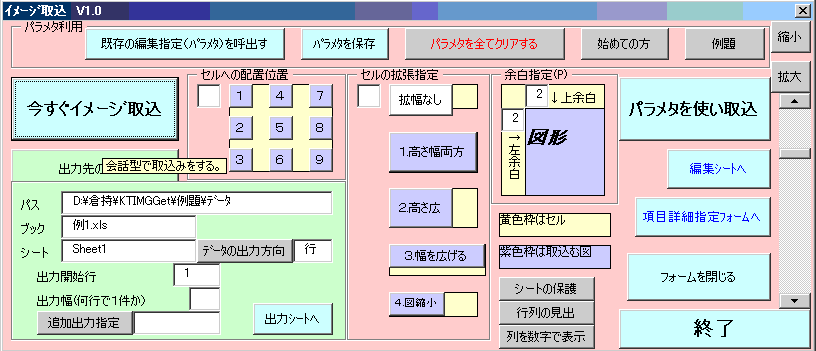イメージ取込.xls の イメージ取込フォーム
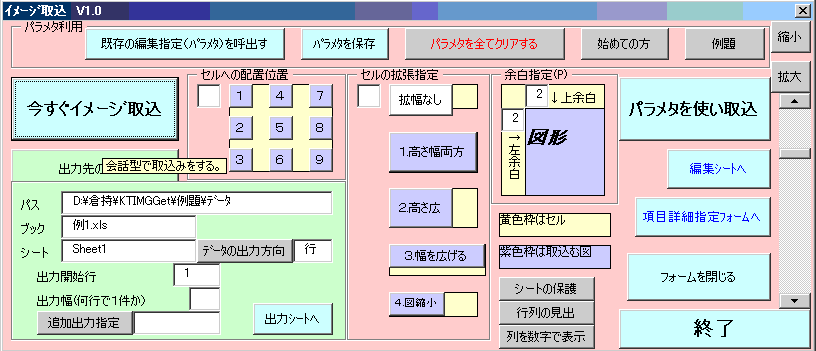
図2 イメージ取込フォーム
【説明】
このフォームは、Excell 2000 以降なら最初に、
又は、編集指定シートの「フォーム表示」ボタンを押すと表示されます。
1、「今すぐイメージ取込」ボタンを押すとフォルダ/ファイル選択へ移る。
ボタンを押す前に、出力シートに関する情報(緑色部分)と、取込方法が指定されていればそれを使用します。
シート指定がない場合は、機械が聞いてきますが、取込方法は、既定値が使用されます。
2、「パラメタを使い取込」ボタンを押すとバッチ型実行確認へ移る。
3、「編集シートへ」ボタンを押すとバックに編集指定シートが表示される。
4、「項目詳細指定フォームへ」ボタンを押すと次のフォームへ移る。
5、「フォームを閉じる」ボタンを押すとこのフォームが消えます。
6、「出力シートへ」ボタンを押すとバックに出力シートが表示される。
7、「終了」ボタンを押すと、このブック自身が閉じられます。